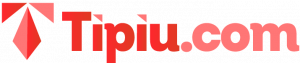Le sorprese su WhatsApp non finiscono mai e non smettono neppure di stupirci, per il semplice fatto che sono sempre all’avanguardia e più vicine a soddisfare le nostre più svariate esigenze. Adesso un nuovo trucco consisterebbe anche nel saper creare messaggio di testo in “tempo reale”… In che senso?
Convertire una clip audio inviata su WhatsApp anche in testo? Oggi è possibile? Sì! Vediamo in che maniera…

WhatsApp, come scrivere velocemente un messaggio di testo
Scrivere un messaggio di testo, specialmente al giorno d’oggi e soprattutto su WhatsApp talvolta può anche rivelarsi estenuante, in particolar modo quando abbiamo fretta e se non siamo particolarmente avvezzi a digitare sulla tastiera del telefono assai velocemente per evitare che chi deve ricevere una nostra comunicazione, debba aspettare un’infinità di tempo, innervosendosi pure quando legge la famosa scritta: ” Sta scrivendo…“.
Ma ora pare che l’app ci possa venire largamente in aiuto, in che maniera?

Le note vocali, sono la soluzione?
Come ben sappiamo le note audio consentono di registrare dei brevi (per modo di dire visto che su WhatsApp la lunghezza di una nota può anche essere della lunghezza da noi desiderata volendo) messaggi per l’appunto audio con la nostra voce in maniera che arrivino poi al destinatario, ma anche questo -tuttavia- non costituisce una soluzione definitiva al problema, perché magari l’altra persona non è in condizioni di poterla ascoltare in quel momento.
E questo può anche diventare decisamente sminuente per coloro che magari si sono presi del tempo per parlare di un argomento delicato o di una questione lavorativa piuttosto urgente, notando di non poter essere- per l’appunto- ascoltati con una certa urgenza.
Come fare -dunque- per trasformare una nota audio in un messaggio di testo risparmiando quindi il tempo di doverlo scrivere?
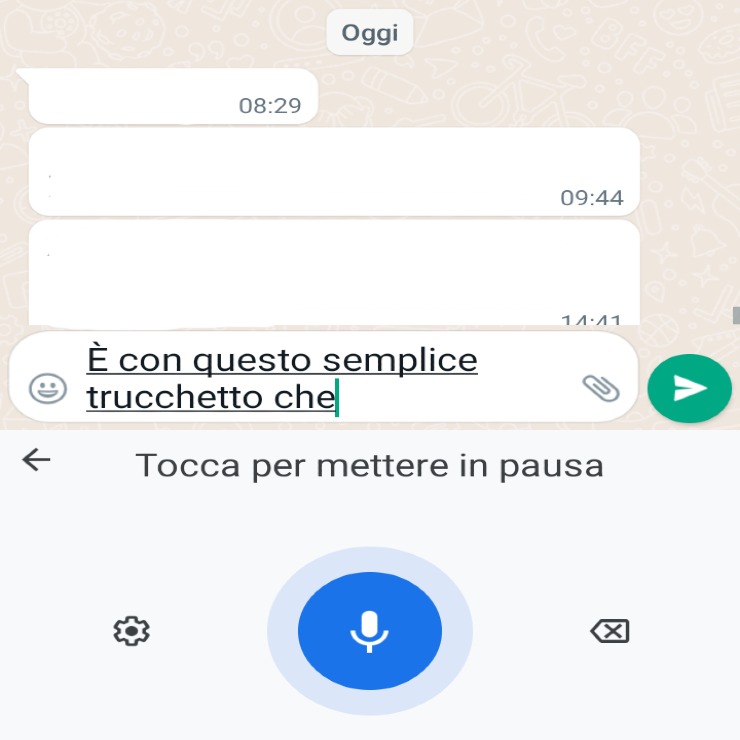
Il trucco per convertire le note vocali in messaggi scritti
Per farlo non dovremmo fare altro che premere non sul piccolo microfono presente nel famoso cerchio verde, che dobbiamo premere quando vogliamo avviare e registrare una nota vocale, ma cliccare sulla zona bianca dove solitamente scriviamo i messaggi di testo.
A questo si aprirà una sorta di menù e noi dovremo cliccare sul microfono presente sotto la dicitura di Comandi Vocali. Non ci resta che registrare con la nostra il messaggio che comparirà in formato scritto, prontissimo da inviare.
In tale maniera risparmieremo tempo e avremo una possibilità in più di essere letti dal destinatario che potrà risponderci in forma scritta, qualora impossibilitato a parlare o ad ascoltare le nostre note vocali.